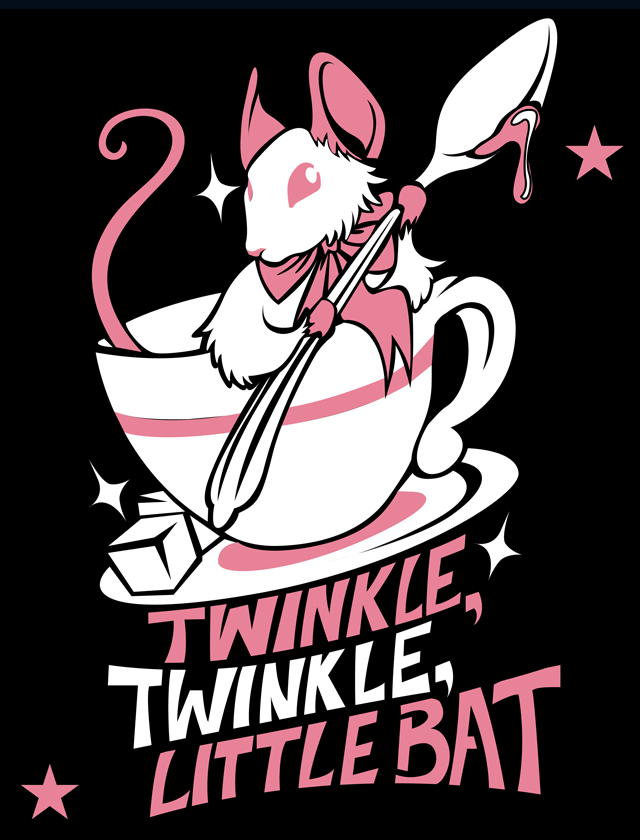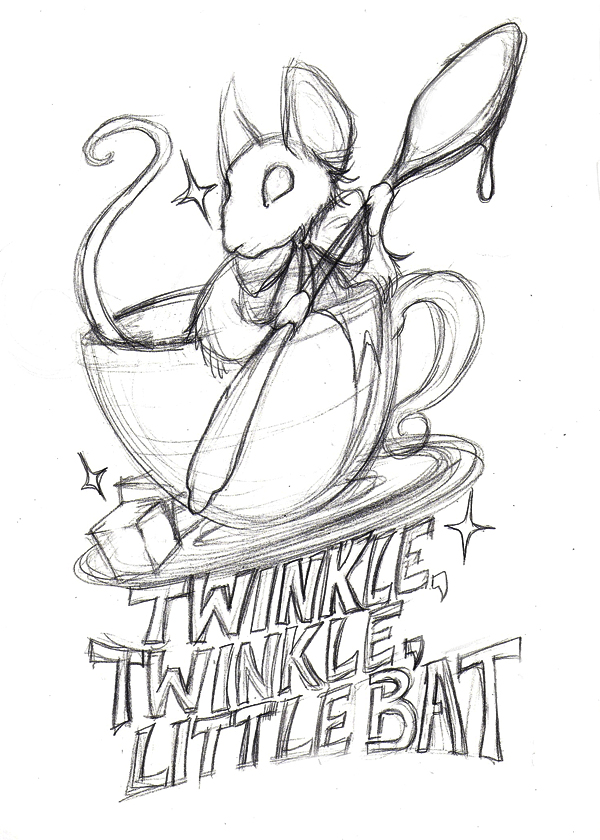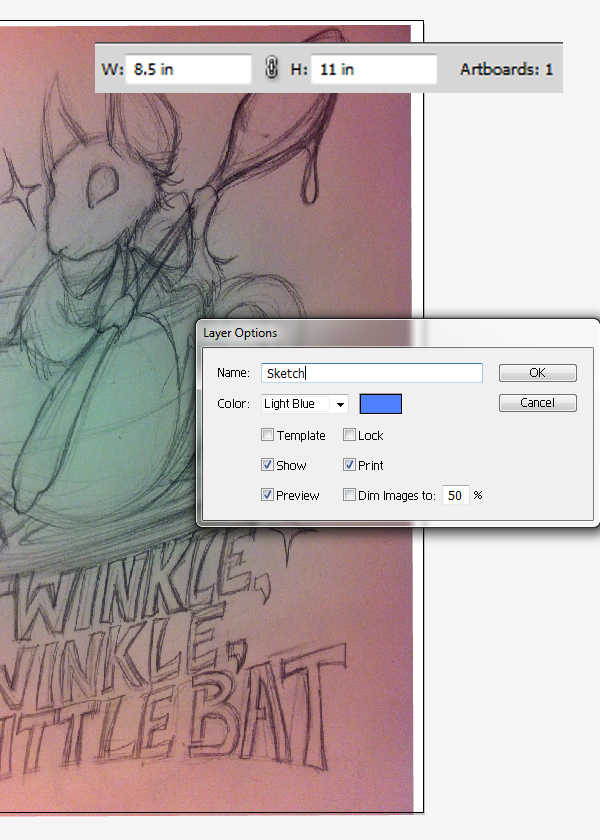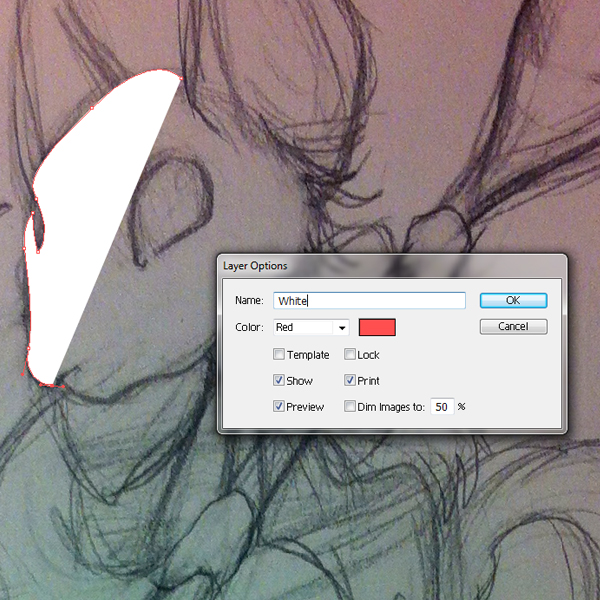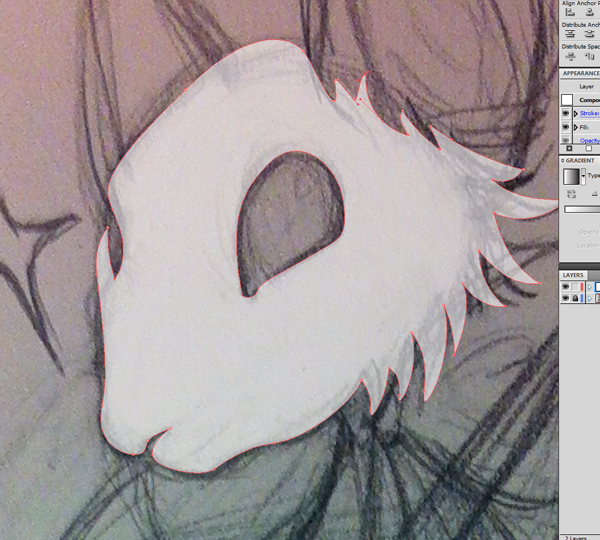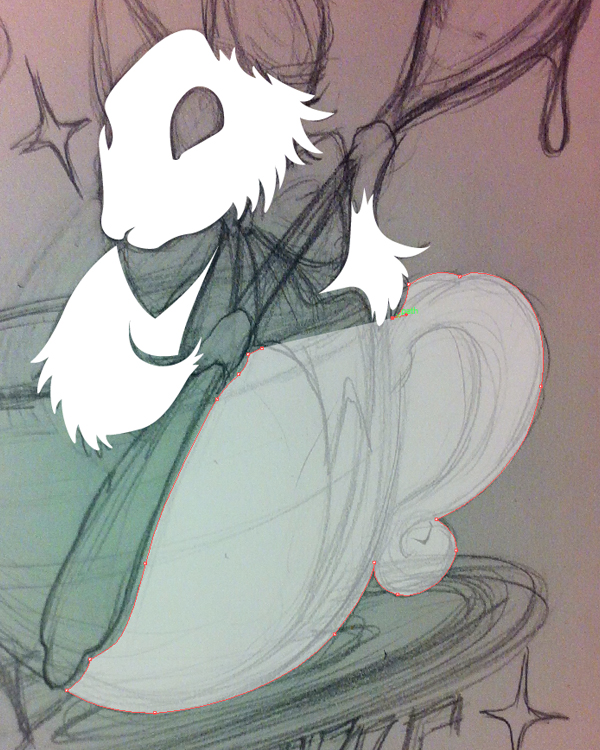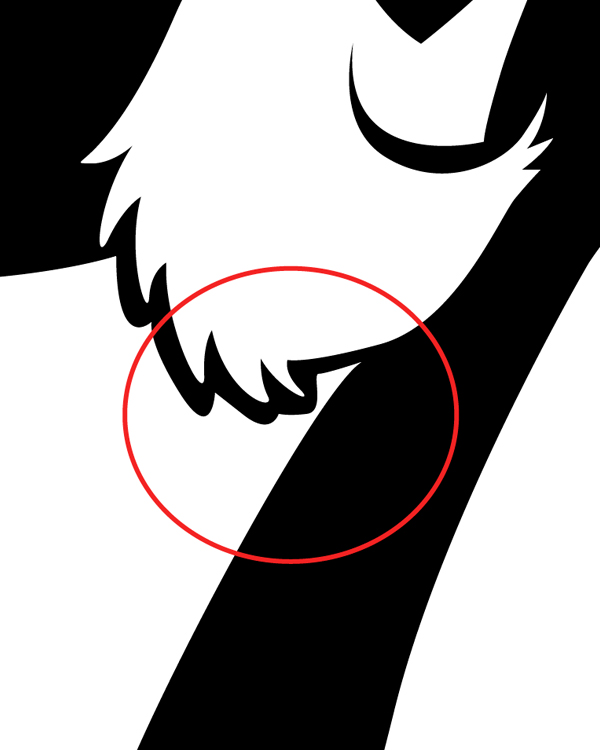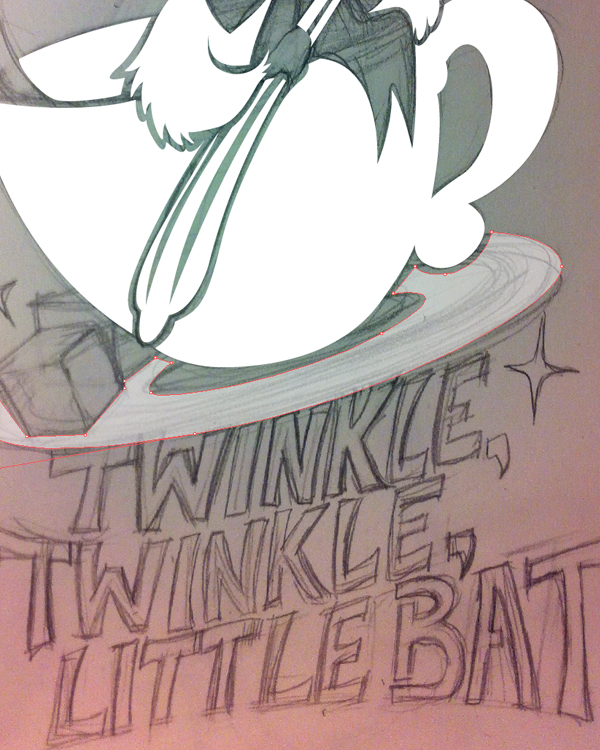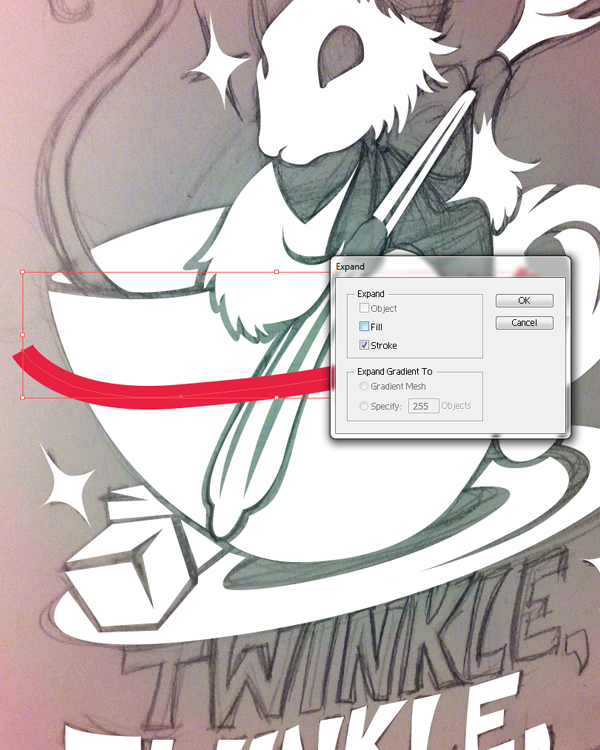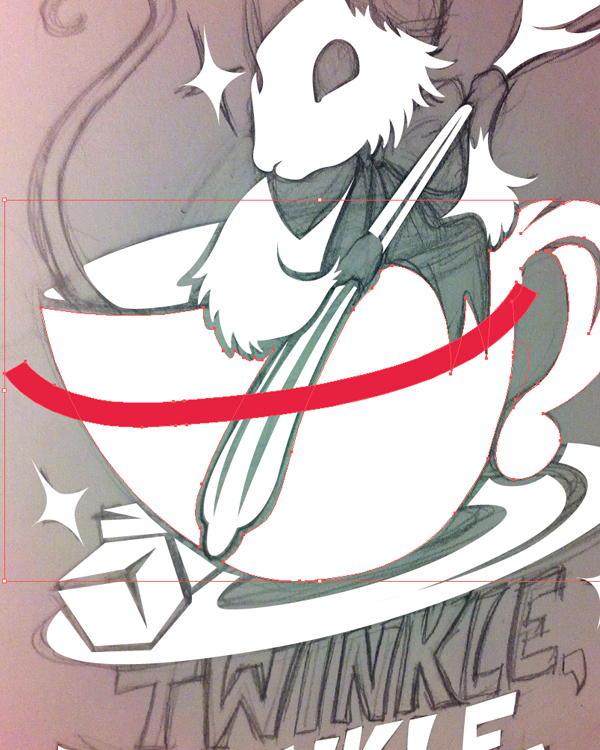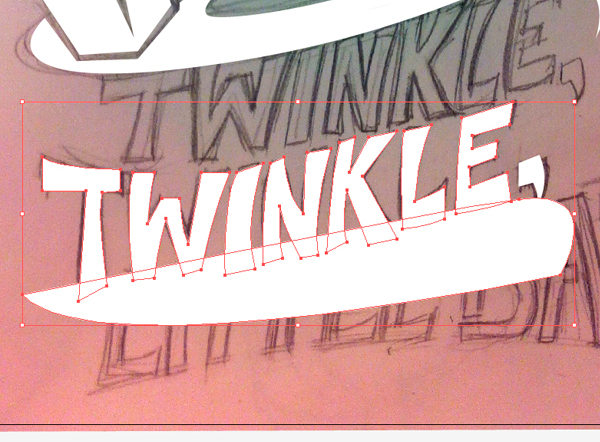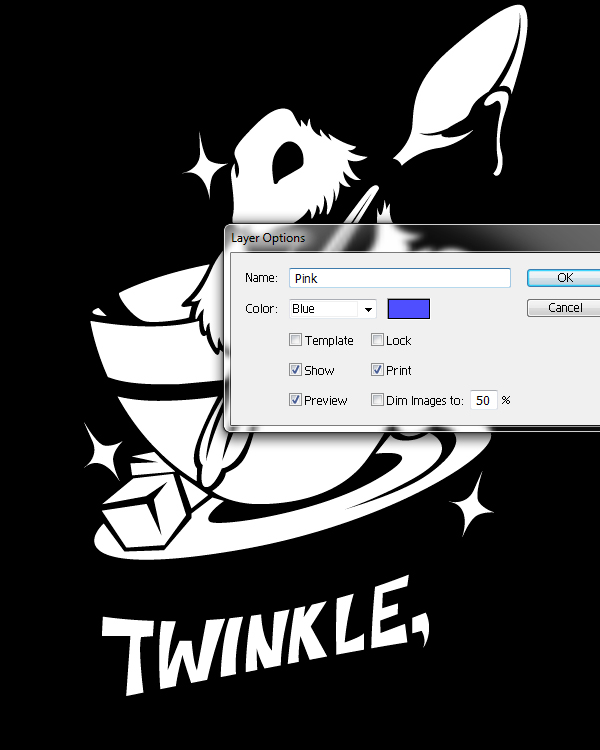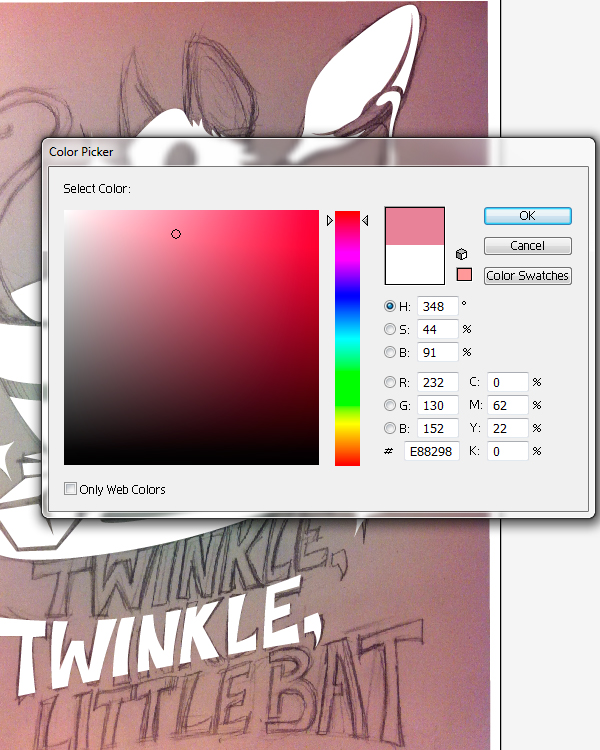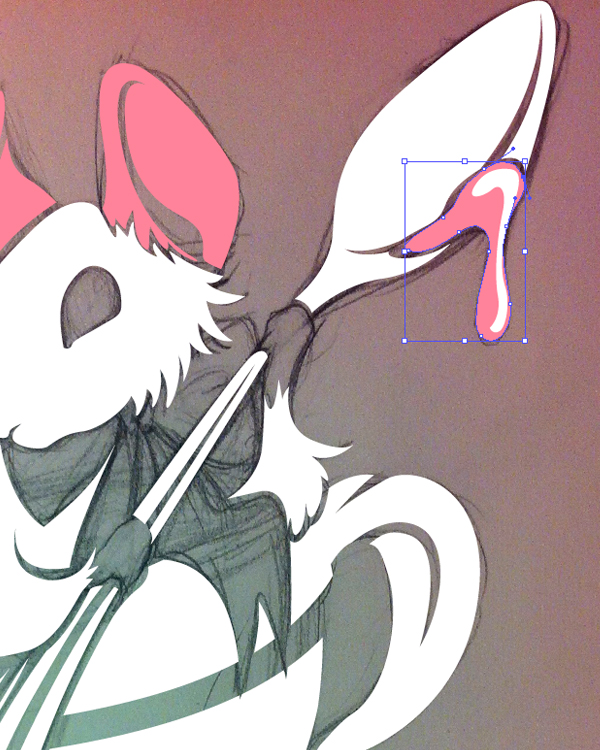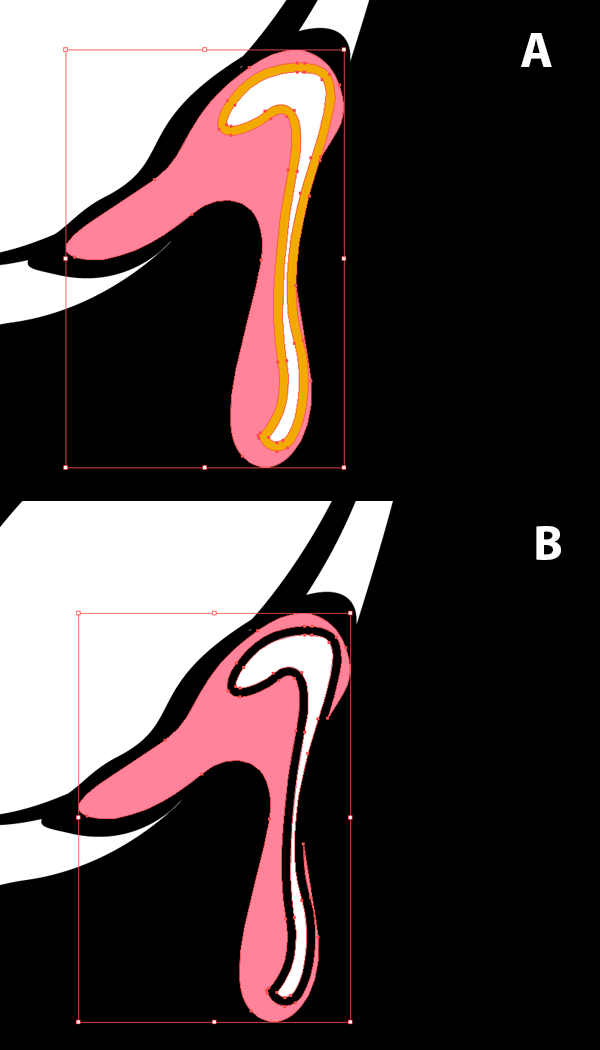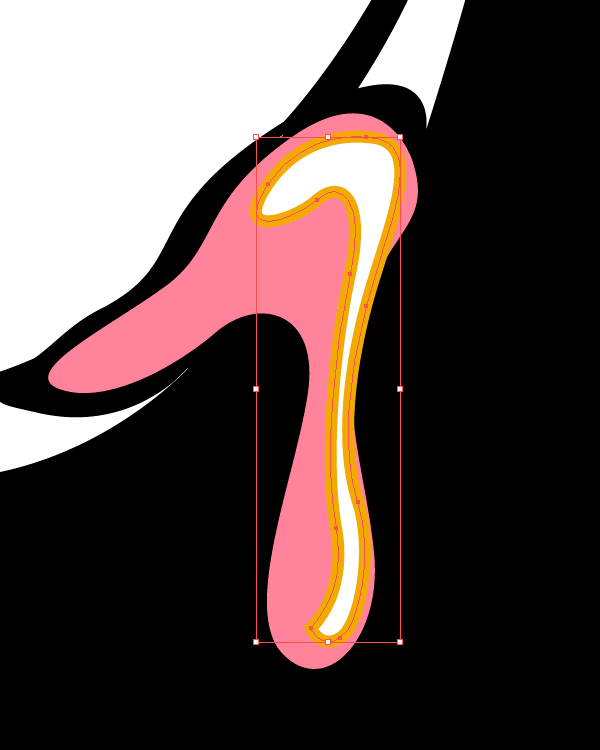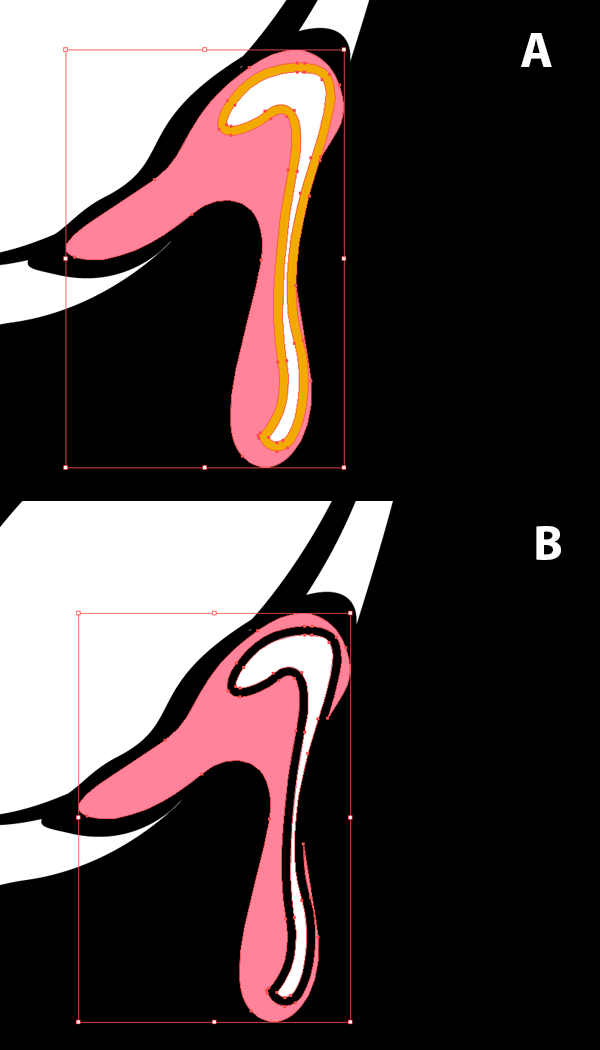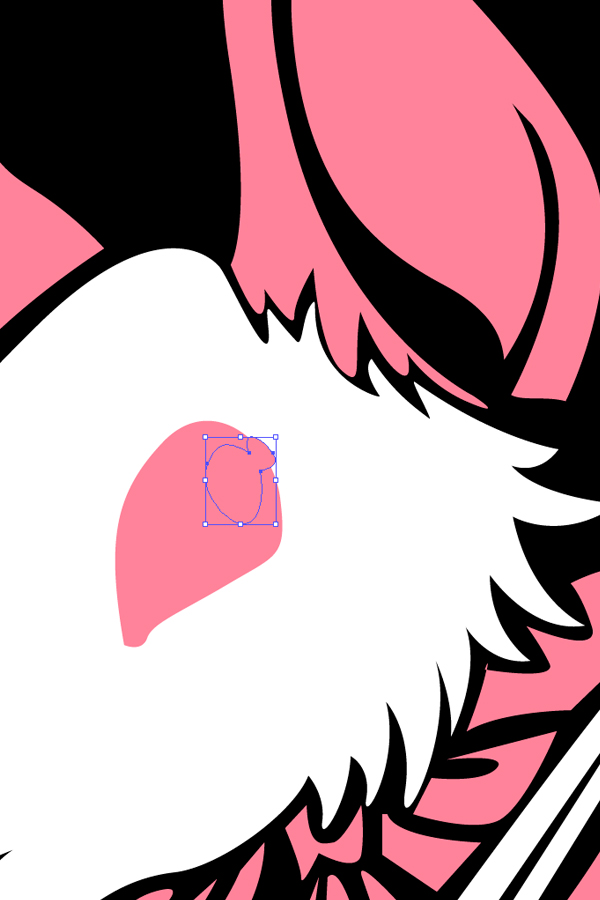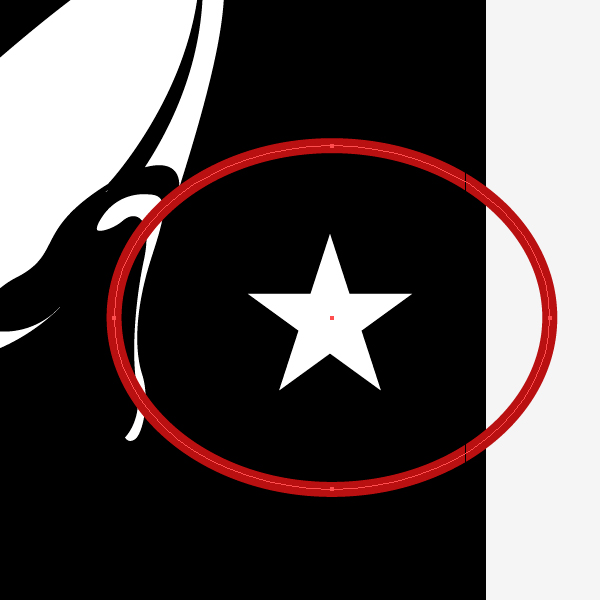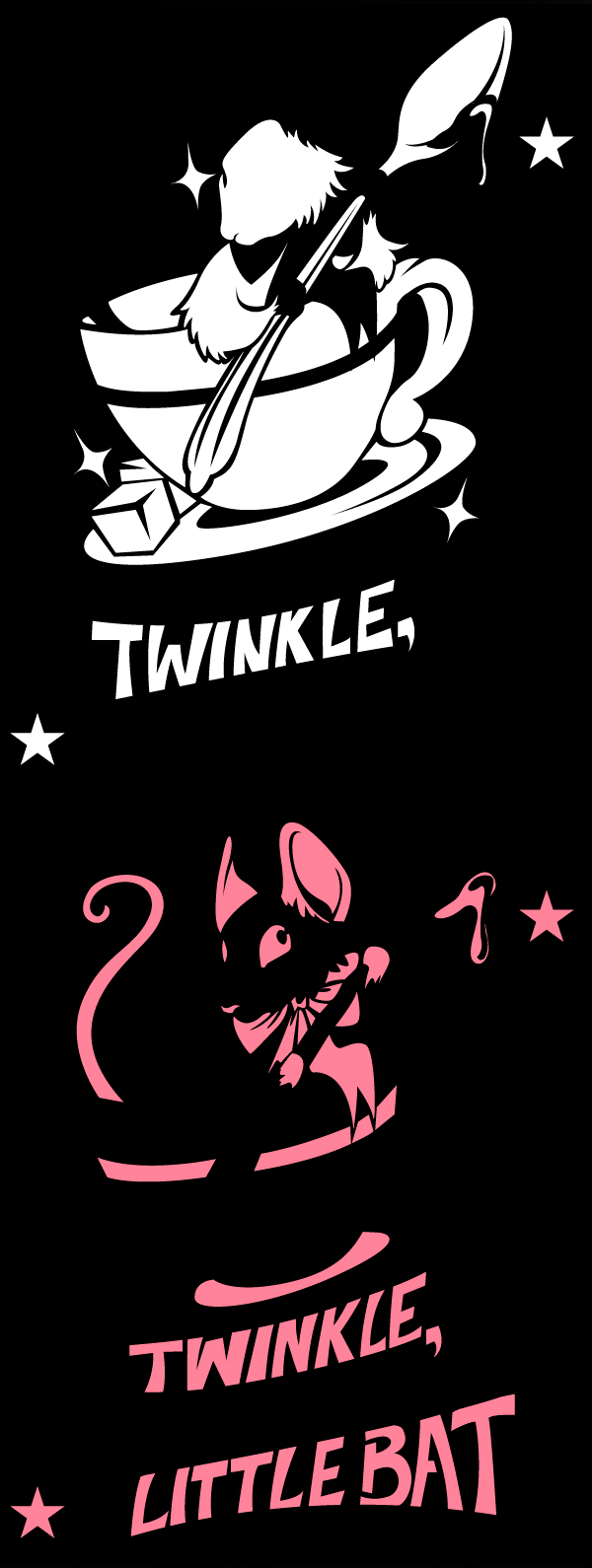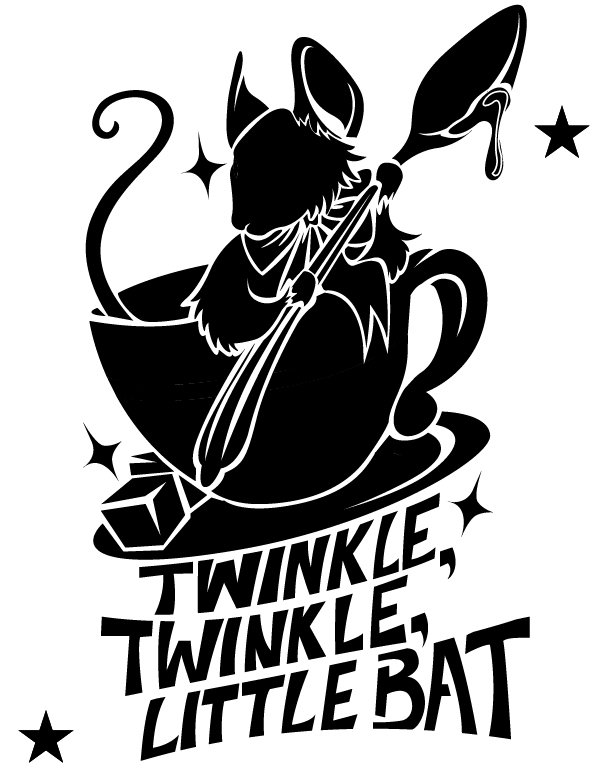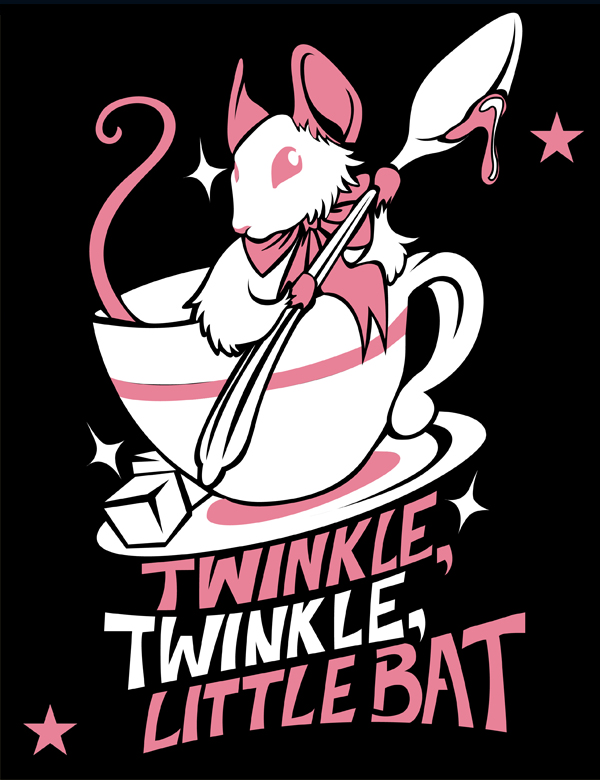, hvordan man skaber en alice i eventyrland - stencil i adobe illustrator,,,,,,, i denne forelæsning, gør vi en god og meget enkle stencil, som vi kan bruge på en række forskellige overflader, som omfatter t - shirts, vægge, lærred og tasker.de muligheder, ende med din fantasi.inspireret af alice i eventyrland, jeg vil skabe en mus i en tekop design i adobe illustrator og forberede det klar til brug som stencil.,,,, 1.forbered dit nummer, trin 1, lad os starte vores projekt ved at bringe vores kunst.jeg arbejder i ren hvid for størstedelen af dette projekt, så jeg arbejder fra det mørke billede.jeg deler en ren skitse version i dette projekt samt en mørkere udgave, bare i tilfælde af, at du har en fortrinsstilling, og som ønsker at genskabe stencil selv.,,,, trin 2, jeg er begyndt med en skitse af, hvad jeg ville, som det færdige vektor - projektet til at ligne med en regelmæssig mekaniske blyant.jeg har justeret kontrasten i jpeg - for at give os en bedre overensstemmelse kvalitet i photoshop, og nu kan vi begynde at arbejde. , jeg arbejder i adobe illustrator på en størrelse af 8,5% 11, for at sikre, at der bruger skabelonen har den rette størrelse, når vektoren er, når jeg er trykt. klar til at begynde min lag, kan jeg mærke min første lag som " skitse ", og lås, lag for at være sikker på, at jeg ikke kom til at flytte eller fjerne den skitse,.,,,, 2.spor den hvide områder i stencil, trin 1, begynder vi med at skabe et nyt lag, og kalder det " hvide " at skelne det fra alle andre, at vi kan skabe. nu, at vi har denne nye lag, kan vi begynde at spore vores karakter. , prøv at forestille dig dit billede er skåret ud og behovet for negative såvel som positive rum. at skabe lidt større interesse, projektet vil blive gjort i to farver, snarere end en.jeg har besluttet at foretage en hvid mus, men igen, dette projekt kan være senere i farve, kunstneren, så vælger.hvis du føler, når du er færdig med denne lektion i at du er klar til at tage noget mere kompliceret, vil jeg foreslå, du adam cairns - skaber en fem farver t - shirt design klar til aftryk i adobe illustrator.,,,, trin 2, i dette skridt, vi sætter øjet. , jeg kan ændre det senere, afhængigt af hvordan de andre kom sammen, men nu er jeg skærer et område for øje.det kan gøres, men gør øjet form med vores pen værktøj (p), og følge denne ved at klikke på hovedet, holder de skift, og alat, nøgler, mens udvælgelsen af øjet ud over det. finder du, stifinder, panel mest sandsynligt på din øverste højre side, men hvis du ikke kan finde det, klik, vinduer > stifinder, og tryk, minus foran, ikon.,,,, trin 3, på dette punkt kan vi tydeligt se, at vores mus er ved at tage form, men med den farve, som vi bruger, det kan være sværere at se alle dine hårdt arbejde betaler sig. , mens jeg arbejder, jeg kan lide at få en separat lag, der placerer jeg en sort firkant i størrelsen af min artboard. , når jeg ønsker at tage et hurtigt kig på mine fremskridt, kan jeg få den sorte firkant unhidden.,,,, trin 4.det næste område til at tackle vil være vores elskede musen er en tekop.eftersom vi har et stort område at dække, jeg startede med at skitsere den største bid.nu, før du flipper ud og sige til sig selv, " hvordan vil jeg nogensinde skære min klare?", frygt ikke, fordi dette er kun begyndelsen.,,,, løntrin 5, gøre plads mellem de klare og en kop og vælge den kop. samtidig med den, skifteholdsarbejde, og alat, nøgler, at vælge form og klik, minus foran, i din, stifinder panel.det skal straks tage ud at besværligt stykke og gøre det muligt for os at se vores kop klare mere klart.,,,, trin 6, mens vi gør vores kop, er vi nødt til at være opmærksomme på dele, der kan være problemer for den person, der skærer dem ud. , selv om vi prøver at skabe noget sejt og kreative, vi ønsker ikke, at dette projekt kan blive en andens hovedpine.,,,, trin 7, af dette skridt, vi får vores kop næsten afsluttet, men hvis vi virkelig vil have noget enestående, er vi nødt til at lægge lidt mere knofedt i vores projekt.,,,, trin 8, vil vi begynde at spore vores ske og tallerken på dette punkt, at negative rum, så går vi. , hvis vi gør inden for tynd, så skabelonen kan bryde og ødelægge projektet.,,,, trin 9,vi vil tilføje te drop vores ske. vil vi vende tilbage til dette område, men det er rart at fastlægge de vigtigste dele.,,,, trin 10, vi er klar til at give vores kop en stribe til udsmykning af overfladen. den letteste måde at gøre det på er at lægge en, slagtilfælde, linje over overfladen, med den farve, vi ønsker, og øge den, slagtilfælde, vægt, 16pt,.,,,, trin 11, vores, slagtilfælde, er nu klar til at blive en fylde. til at gøre dette, udvælge slagtilfælde og gå imod > udvide og untick, udfylde rubrik.presse, okay, og du vil nu have en, der vil hjælpe os med at fylde, fjerne nogle af de unødvendige kop områder.,,,, trin 12, med vores farvede, fyld, linje klar vælg din hvide kop stykker sammen med din nye, fyld, linje og klik, trim, i din, stifinder, tab.det vil tage ud i området, som vi behøver skære væk.,,,, trin 13, ved denne tid, vil vi have en god linje, som senere kan blive dekorative, som skaber vi med vores andre farver.,,,, punkt 14, samtidig med at vores bogstaver, kan vi være så godt, som vi ønsker.vi kan rydde disse breve med et meget let trick.skabe en streg på det område, du har lyst til at skære væk.vælg dine ord, og så den nye retning, og klik, trim.når vi er færdige, så har vi en række sære ord egnet til hasselmusen.,,,, 3.spor den lyserøde områder af skabelonen, trin 1, med vores " hvide " lag stort set fuldført, kan vi starte på vores næste lag. , jeg har valgt at gå med lyserøde, så vores nye lag vil blive kaldt " pink og quot;.,,,, trin 2, - har gået med et tyggegummi pink, som vil pop pænt imod den hvide, men det er kun midlertidige farver.de kun er der for at hjælpe mig med at forstå, hvordan stencil vil blive reduceret og lagt sammen.,,,, trin 3, jeg kan gå videre på dette punkt, og følge den skitse til at skabe ører og andre dekoreret dele til musen og kop.jeg arbejder nu fra min " pink og quot; lag, så der er ingen frygt for blanding af dele, som bør blive adskilt.,,,, trin 4, efter den tegning, vi kan fortsætte med at tilføje vores lyserøde områder, som omfatter vores hale og poter.,,,, løntrin 5, som du kan se, jeg har tilføjet den bue og har fulgt den skitse, så tæt som muligt.,,,, trin 6, nu da jeg har min flydende - klar, jeg kan skære lidt i området omkring retroreflekterende område, så vi ikke får nogen problemer senere.jeg har låst min " pink og quot; lag, og låste min " hvide " lag, så jeg kan arbejde på den reflekterende stykke.vælg det eneste og tilføje en, slagtilfælde, linje i alle farver, bortset fra de hvide og lyserøde.du bliver nødt til at se, hvad du gør. ændre, slagtilfælde, vægt, 2pt,.,,,, trin 7, når du har din linje, vi vil nu gøre det, fyld, ved at udvælge og vil modsætte > udvides, og untick, udfylde rubrik.presse, okay, og du har nu, fyld, klar til at udelukke.vi vil igen klik, minus foran vores stifinder, tab for at rydde op i området omkring overvejelser.,,,, trin 8, samtidig med at den stencil, jeg har besluttet at tage øjet ud på hvidt lag, og nu er jeg en på " pink og quot; lag.grunden til at jeg gør det her, er, at når vi gør øjet, vil du have en mere samlet farve det.også når hovedet er skåret ud i vores stencil, du taber automatisk øjet.det vil tage sig af dette problem, og gør det muligt for os at skære en overvejelse ud fra vores nye fik øje.til det her, vil vi bruge vores minus foran, mulighed for, stifinder, panelet.,,,, trin 9, i det billede, du kan se, at vi har slettet det øje, vi havde tidligere. jeg har lavet en klap for øjet og udvalgte og hovedet ud sammen.jeg går tilbage til min stifinder, og tryk, forene ikon for at gøre et stykke.,,,, 4.skabe registrering former og forberede de billeder, trin 1, vores næste skridt er meget vigtigt.vi kan tilføje registrering former for vores partner til at følge, således at de svarer til hinanden, vil der ikke være nogen problemer.jeg har valgt at gå med en stjerne, som jeg har stillet på både " hvide " lag og " pink og quot; lag.jeg har lagt dem i to steder.dem har vi placeret i øverste højre hjørne, og de nederste venstre hjørne for let tilpasning.,,,, trin 2, både for vores stykker er nu klar til at gå, men næsten.vi har vores to lag, klar, men for at gøre dette muligt klar, har vi et skridt mere.et gæt på, hvad vi skal gøre nu?,,,, trin 3, for at sikre, at vores fælles partner kan gå videre til næste fase, uden alt for mange vanskeligheder, bør vi begge lag sort farve.du kan ikke være i stand til at se de øjne eller stribe i vores glas vand, men de er der stadig.dette sikrer, at uanset hvilken type printer de ender med, vil de have ren og let at se linjer.afhængigt af, hvordan de ønsker at modtage stencil, nu kan vi redde hvert lag individuelt eller give sagen til dem, som det er nu.hvis du har nogen interesse i at gøre mere alice i eventyrland inspireret kunst, ville jeg foreslå, at hoppe over til sharon milne er at skabe en mystisk cheshire kat i adobe illustrator.,,,, tillykke!fase 1 er færdig!jeg håber, du har fundet vores hasselmus sjovt og nemt at fuldføre.hvorfor ikke prøve at skabe en stencil fra det og trykke det ud på en væg, taske, hvad som helst!,,,